Word文档中插入SmartArt图形的方法
2023-09-01 10:01:00作者:极光下载站
很多小伙伴之所以喜欢使用Word程序来对文字文档进行编辑,就是因为Word程序中的功能十分的丰富,并且操作方法简单,我们可以使用Word程序中的各种工具来提高文字文档的编辑效率。很多小伙伴在使用Word程序编辑文字文档的过程中可能会需要直接插入SmartArt图形,这时我们只需要在插入的子工具栏中找到SmartArt工具,然后在插入SmartArt的弹框中选择好自己需要的SmartArt图形,最后点击确定选项即可。有的小伙伴可能不清楚具体的操作方法,接下来小编就来和大家分享一下word文档中插入SmartArt图形的方法。
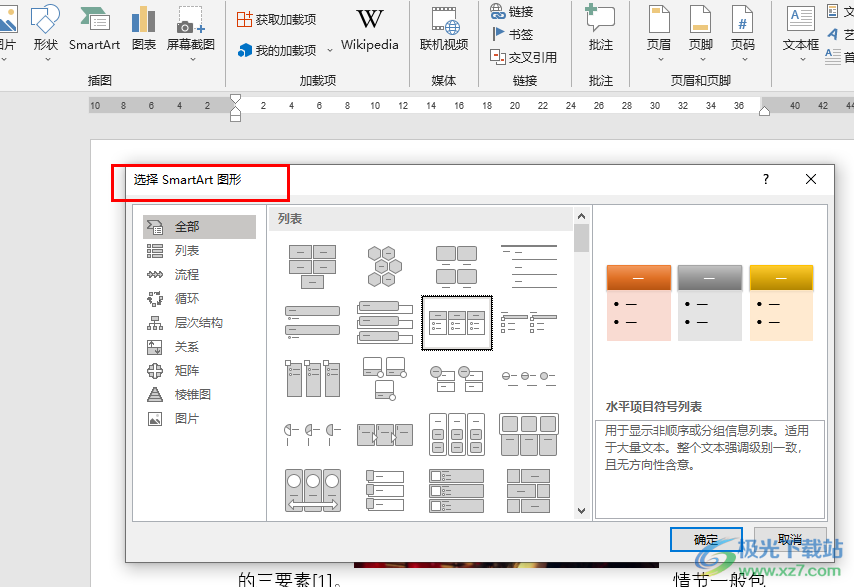
方法步骤
1、第一步,我们在电脑中右键单击一个文字文档,然后在菜单列表中点击“打开方式”选项,再点击“Word”选项
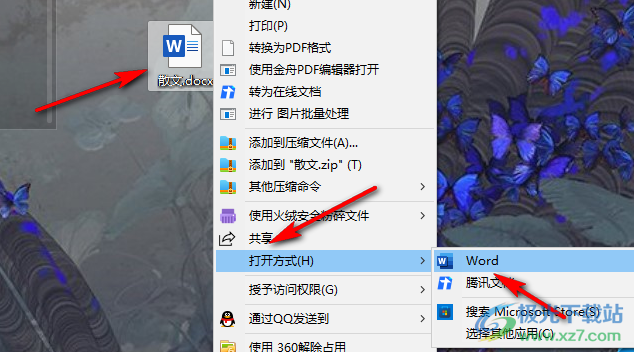
2、第二步,进入Word页面之后,我们在该页面中先点击打开“插入”工具
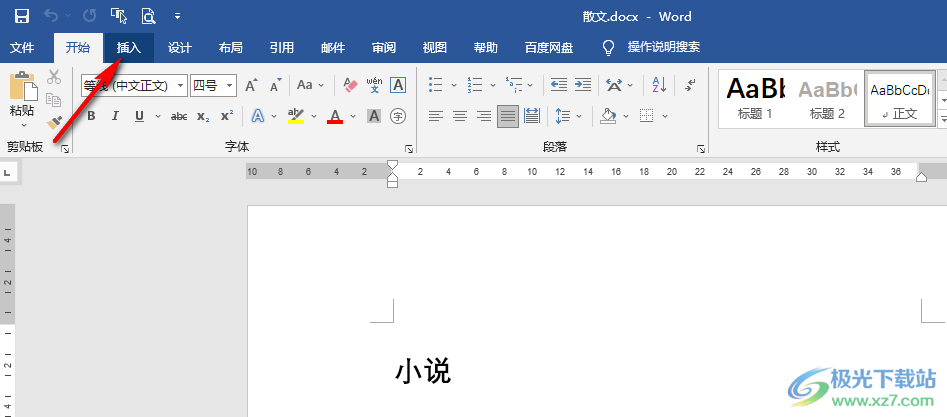
3、第三步,在“插入”的子工具栏中,我们找到“SmartArt”工具,点击打开该工具
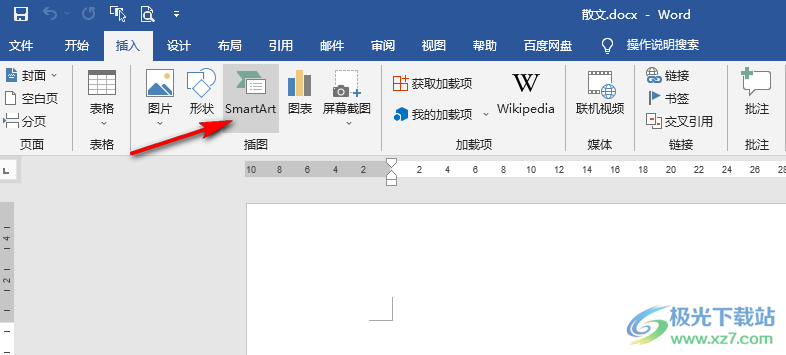
4、第四步,进入SmartArt页面之后,我们在该页面中找到自己需要的SmartArt图形,然后点击“确定”选项即可
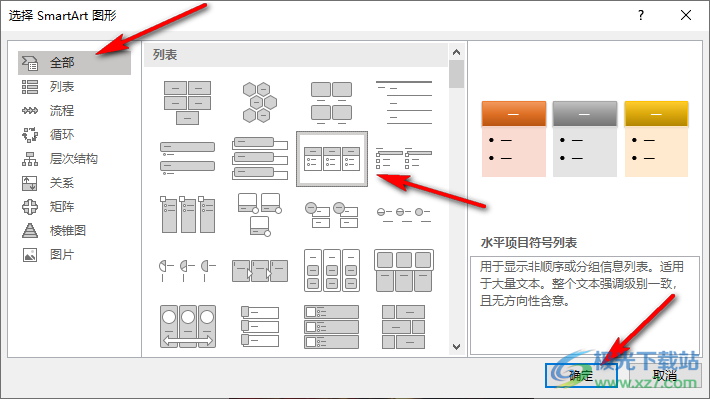
5、第五步,点击确定选项之后,我们在文档页面中就能看到插入的SmartArt图形了,在SmartArt中完成文字输入即可
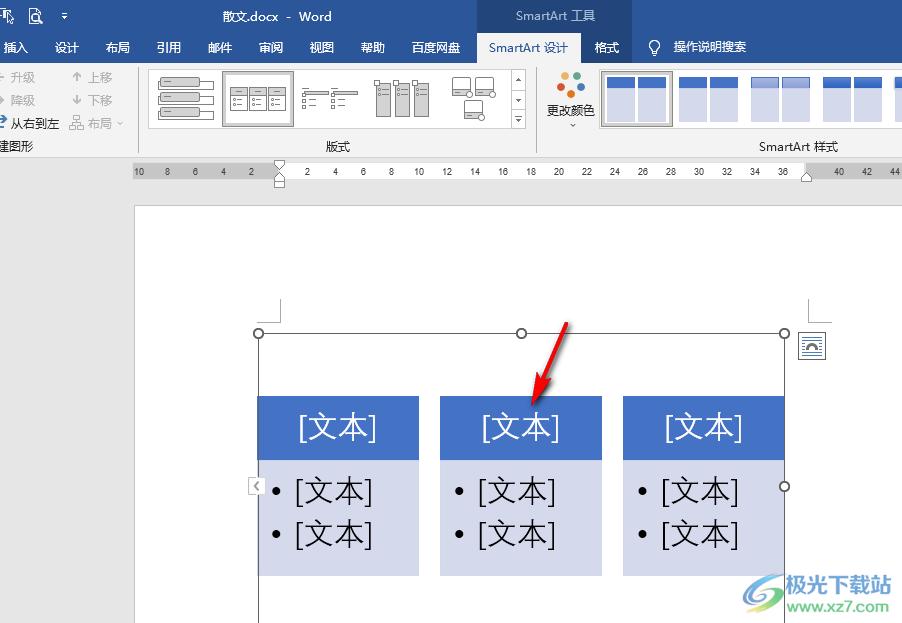
以上就是小编整理总结出的关于Word文档中插入SmartArt图形的方法,我们在Word程序中打开插入工具,然后在其子工具栏中打开SmartArt选项,接着在插入SmartArt的弹框中选择好SmartArt图形并点击确定选项即可,感兴趣的小伙伴快去试试吧。
